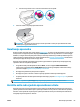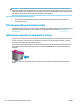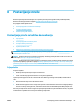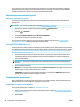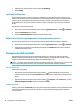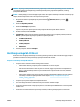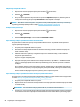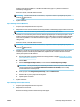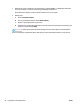User Manual
7. Odaberite naziv modela pisača sa skočnog izbornika Korištenje.
8. Kliknite Dodaj.
Ispitivanje bežične veze
Da biste dobili informacije o bežičnoj vezi pisača, ispišite izvješće o testu bežične mreže. U izvješću o testu
bežične veze navedeni su podaci o statusu pisača, hardverskoj (MAC) adresi i IP adresi. Ako postoji problem s
bežičnom vezom ili pokušaj bežičnog povezivanja ne uspije, u izvješću o testu bežične veze navedeni su i
dijagnostički podaci. Ako je pisač povezan s mrežom, u izvješću o testu prikazuju se detalji o postavkama
mreže.
Ispis izvješća o testiranju bežične veze
1. Na početnom zaslonu upravljačke ploče pisača dodirnite ( Bežična veza ), a zatim ( Postavke ).
2. Dodirnite Print Reports (Ispis izvješća)
3. Dodirnite Wireless Test Report (Izvješće o testiranju bežične veze).
Uključivanje i isključivanje mogućnosti bežičnog povezivanja pisača
Ako plava žaruljica bežične veze na upravljačkoj ploči pisača svijetli, bežična veza pisača je uključena.
1. Na početnom zaslonu upravljačke ploče pisača dodirnite ( Bežična veza ), a zatim ( Postavke ).
2. Dodirnite gumb za naizmjenično korištenje pokraj mogućnosti Wireless (Bežično) da biste uključili ili
isključili funkciju bežične veze.
Promjena mrežnih postavki
Upravljačka ploča pisača omogućuje vam postavljanje bežične veze i upravljanje njome te izvršavanje
različitih zadataka upravljanja mrežom. Time se obuhvaća pregled i promjena mrežnih postavki, vraćanje
zadanih mrežnih postavki te, isključivanje i uključivanje funkcije bežične veze.
OPREZ: Navodimo mrežne postavke da bismo vam olakšali rad. Ako niste napredni korisnik, ne biste trebali
neke od tih postavki (primjerice brzinu veze, IP postavke, zadani pristupnik i postavke vatrozida).
Ispis mrežnih postavki
Učinite nešto od slijedećeg:
● Na početnom zaslonu upravljačke ploče pisača dodirnite (Wireless (Bežično):) da biste otvorili
zaslon sa statusom mreže. Dodirnite Print Info (Informacije o ispisu) za ispis stranice s konguracijom
mreže.
● Na početnom zaslonu upravljačke ploče pisača dodirnite ( Postavke ), zatim Tools (Alati), a potom
Network Conguration Report (Izvješće o konguraciji mreže).
Promjena IP postavki
Zadana je postavka IP-a Automatski, čime su IP postavke automatski postavljene. Ako ste napredni korisnik i
želite koristiti drugačije postavke (kao što su IP adresu, maska podmreže ili zadani pristupnik) možete ih
ručno promijeniti.
90 Poglavlje 8 Postavljanje mreže HRWW